سنا مصر منتدى اجتماعي ثقافي تعليمي |
ادارة المنتدى : ترجو كل مَن لديه مواد علمية أوتعليمية أن يشارك بها وله جزيل الشكر
مرحبا يا
 ahmedomarmohamad
ahmedomarmohamad
 نشكر لك إنضمامك الى أسرة منتدى سنا مصر ونتمنى لك المتعة والفائدة
نشكر لك إنضمامك الى أسرة منتدى سنا مصر ونتمنى لك المتعة والفائدة
أستغفر الله استغفاراً أرقى به بفضل الله و رحمته إلى درجات الأوابين |
|
|
الساعة الأن
|